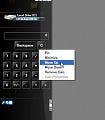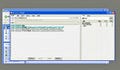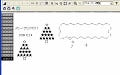メニューを日本語化
さっそく、「Vistumbler」を使っていこう。インストール完了と同時に「Vistumbler」が起動し、ウィンドウが表示される(図9)。まずはメニューを日本語化しよう。[Settings]メニューから[Set Language]を選択する(図10)。
設定のダイアログが現れ、[Language]タブが開く(図11)。「Set Language」で「Japanese」を選択したら、[OK]ボタンをクリックしてダイアログを閉じる(図12)。
ここで、「Vistumbler」の再起動を促すダイアログが表示されるので、[OK]ボタンをクリックした後で(図13)、「Vistumbler」を再起動しよう。すると、メニューが日本語になっている(図14)。
まず、[インターフェース]メニューから、無線LANのデバイスを選択しよう(図15)。次に、ウィンドウ左上の[スキャン]ボタンをクリックして、ネットワークのスキャンを開始する(図16)。スキャンが行われ、検出されたネットワークの詳細が一覧表示される(図17)。